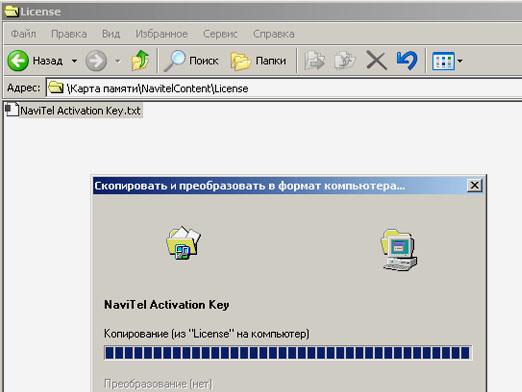Kuinka asentaa nahat GTA: lle?

Skinejä kutsutaan yleensä tekstuiksi, eli koristekuvioiksi, jotka ovat vastuussa esineiden ulkonäöstä. Nahat eivät muuta muotoa tai muita ominaisuuksia.
Jos olet tylsistynyt vakiotasolla tai yksinkertaisestihaluat tuoda monimuotoisuuden peliin, voit muuttaa minkä tahansa kohteen GTA: n ihoa: se on merkki, ase, ajoneuvo tai rakennus. Tätä varten on useita tapoja.
Automaattinen asennus
Tämä luokka nahat, jonka asentaminen kehittäjät ovat hoitaneet.
- Ne ovat yksinkertaisia lataamaan ja suorittamaan asennus.
- Paina painiketta useita kertoja asennuksen aikana.
- Ainoa asia, joka on tarkistettava on, että oikea tapa purkaa pakkaus (kansion hakemisto pelin kanssa) on määritetty.
- Asennuksen jälkeen voit suorittaa pelin ja nauti uutuudesta tuttuja asioita.
Voit myös ladata ja asentaa Mod-asennusohjelman pelisi versioon. Näiden ohjelmien avulla voit nopeasti vaihtaa monimutkaisia nahkoja peliin korvaamatta yksittäisiä osia.
Skinien asentaminen IMG-työkalulla
Ensin sinun on ladattava ja asennettava ohjelman uusin versio.
- Käynnistä ohjelma ja avaa tiedostomielenkiintoisia kuvioita. GTA: ssa ne on tallennettu tiedostoihin, joissa on .img-laajennus. Esimerkiksi autojen, rakennusten ja aseiden nahat tallennetaan gta3.img-tiedostoon, hakemistoon / malleihin, merkkeihin - player.img.
- Kun tiedosto on valittu, paina F2-näppäintä ja kirjoita haluamasi mallin nimi ja valitse tiedostosta .txd luettelosta ja korvaa se iholla käyttämällä "Korvaa" -komentoa.
- Sen jälkeen paina "uudelleenrakentaminen".
Kaikki on, iho on asennettu, voit pelata peliä ja nauttia.
Siellä näet samannimiset tiedostotextension .dff ovat tiedostoja malleista, eli ne ovat vastuussa kohteen muodosta ja jos vaihdat ne vaihtoehtoisiin, uudet objektit näkyvät korvaavassa pelissä.
Skins ja muoti voidaan asettaa lisensoitu versio pelistä. Jos nahat ovat oikein, valmistettu versioosi ja asennettu oikein, ei ole ongelmia. Äärimmäisissä tapauksissa voit asentaa pelin uudelleen.
Ehkä sinua kiinnostaa myös artikkeli Miten asentaa mod GTA: lle.